1 YouTube Livestream auf Website einbinden – Grundsätzliche Informationen
Sicherlich warst du schon einmal auf einer Website unterwegs und bist beim Surfen über ein eingebettetes YouTube-Video gestolpert. Besonders in Artikeln oder Blogposts sieht man diese Methode der Einbindung von Fremdcontent immer häufiger. Das Gleiche kannst du ebenfalls mit einem YouTube Livestream tun. Gerade für Livestream-Ankündigungen ist dieses Feature durchaus interessant, denn so müssen geneigte User nicht mehr den Link raussuchen, deinen Kanal suchen oder sich anderweitig mit der Beschaffung des Livestreams beschäftigen.
Außerdem sollte dir klar sein, dass, sofern du die Funktion in den Stream-Einstellungen aktiviert hast, nicht nur du allein deinen YouTube Livestream in eine Website einbinden kannst, sondern jeder, der den Link zum Livestream besitzt. Das Einbetten deiner Inhalte kann unter Umständen dazu führen, dass kostenlose Werbung für deinen Stream bzw. deinen Kanal gemacht wird – was dir als Creator natürlich zugute kommt.
2 Einbinden des YouTube Livestreams aktivieren
Damit das Einbetten deines Livestreams überhaupt funktioniert, musst du in deinen Einstellungen eine ganz bestimmte Option aktiviert haben. Wir möchten dir mit dieser Anleitung kurz zeigen, wie du dorthin gelangst und wo du die entsprechende Option findest.
- Melde dich in deinem Browser auf der YouTube-Startseite mit deinem YouTube-Konto an.
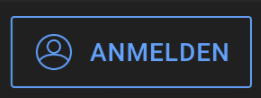
- Starte einen Livestream.
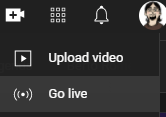
- Klicke in der Stream-Übersicht auf den Button „Bearbeiten“.
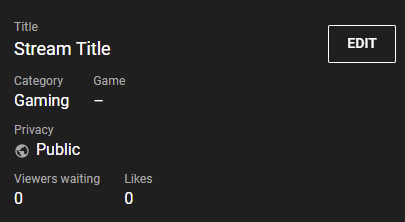
- Scrolle runter bis zum Menüpunkt „Lizenz“.
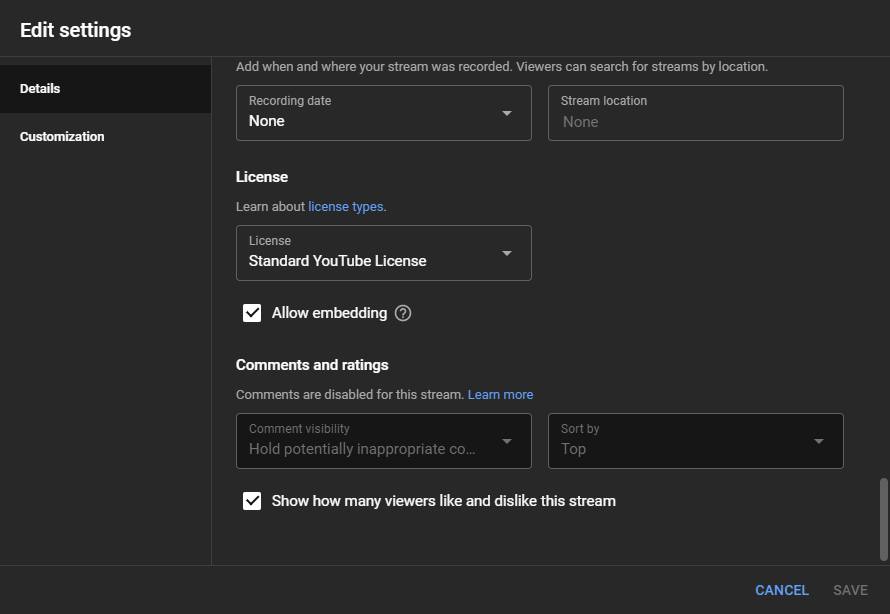
- Setze einen Haken beim Kontrollkästchen „Einbetten zulassen“ und klicke anschließend auf „Speichern“.
Diese Einstellung ist nun für all deine zukünftigen Streams aktiviert. Solltest du das Einbetten irgendwann nicht mehr zulassen wollen, kannst du den Haken im entsprechenden Kontrollkästchen wieder herausnehmen. Durch das Aktivieren dieser Einstellung lässt sich dein YouTube Livestream nicht nur auf klassischen Websites, sondern auch auf Social Media Kanälen wie Facebook oder Twitter einbetten.
3 YouTube Livestream auf Website einbinden – Schritt-für-Schritt-Anleitung
Hast du die Option für das Einbetten aktiviert, kannst sowohl du als auch andere User deinen YouTube Livestream auf einer Website einbinden. Anhand der folgenden Anleitung zeigen wir dir, wo du Code zum Einbetten findest und wie du ihn anschließend einfügst.
- Öffne den Livestream in einem Browserfenster und klicke unter dem Video auf den „Teilen“-Button.
- Anschließend öffnet sich ein Fenster, welches sowohl die reine URL des Videos anzeigt als auch verschiedene Optionen zum Teilen ermöglicht.
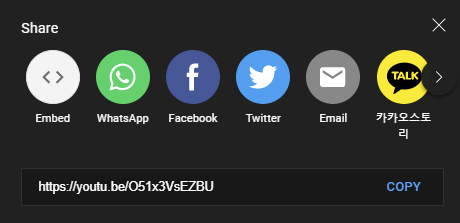
- Um deinen HTML-Code zu erhalten, kannst du nun auf „Einbetten“ klicken. Es erscheint nun der gesamte Code, den es auf deiner Website einzufügen gilt.
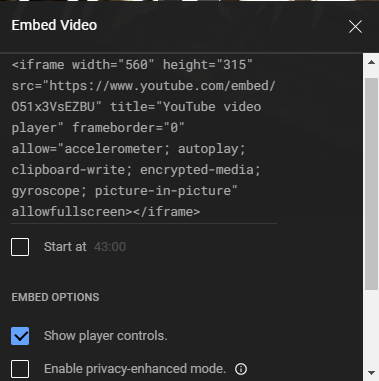
- Besitzt die Website bereits ein entsprechend integriertes Admin-System zur Einbettung verschiedener Videoinhalte, kannst du auch ganz einfach die Stream-URL kopieren und einfügen. Den Rest der Arbeit sollte dann das CMS übernehmen.
- Egal, für welche Einbettungsmethode du dich entscheidest – das Ergebnis ist stets dasselbe. Es erscheint auf der Website die klassische YouTube-Box inklusive Vorschaubild deines Streams.




































